ProBuilder の Preferences ウィンドウ
ユーザーインターフェースとツールの動作をカスタマイズすることで、ProBuilder と相互作用する方法を定義できます。
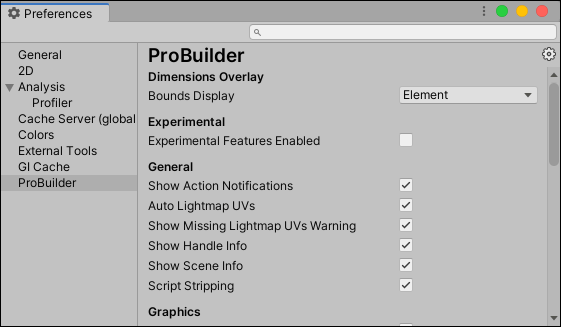
ProBuilder には、以下に記載の各種 Preference (環境設定) セクションが提供されています。これらの設定は必要に応じて変更することができます。
- Dimensions Overlay
- Experimental
- General
- Graphics
- Mesh Editing
- Mesh Settings
- Snap Settings
- Toolbar
- UV Editor
Dimensions Overlay
Dimensions Overlay のカスタマイズに使用するセクションです。

デフォルトでは選択中のメッシュ要素のみの寸法がオーバーレイに表示されますが、Bounds Display プロパティを使用すれば、頂点、エッジ (辺)、面のどの要素が選択されているかに関わらず、選択中のゲームオブジェクトの寸法が表示されるように変更できます。
| プロパティー | 説明 |
|---|---|
| Object | オーバーレイに情報を表示する際に、ワールド空間の境界の寸法の計算に "選択中のオブジェクト" を使用したい場合は、このオプションを選択してください。 |
| Element | オーバーレイに情報を表示する際に、ワールド空間の境界の寸法の計算に "選択中の要素" を使用したい場合は、このオプションを選択してください。 |
Experimental
このセクションでは ProBuilder の実験的機能の有効/無効を切り替えられます。
注意: 実験的機能はテスト済みでないためプロジェクトを破損させる可能性があります。
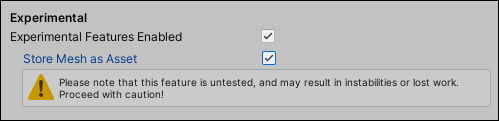
| プロパティー | 説明 |
|---|---|
| Experimental Features Enabled | ProBuilder ツールバーの New Bezier Shape 実験的機能および Store Mesh as Asset オプションにアクセスするには、このオプションを有効にしてください。 ノート: この設定は、Boolean (CSG) Tool へのアクセスには影響を与えません。これは Experimental メニュー から常に使用可能です。 |
| Meshes Are Assets | それぞれのシーン内ではなくプロジェクト内にメッシュ情報を保存したい場合は、このオプションを有効にしてください。 |
ノート: Experimental Features の有効/無効を切り替えると、変更によって Unity に機能の追加/削除が行われるため、Unity はスクリプトをリコンパイルする必要があります。このため、このオプションの変更の反映が確認できるようになるまで時間が掛かることがあります。
General
このセクションでは、ProBuilder の基本的なオプションをいくつか設定できます。
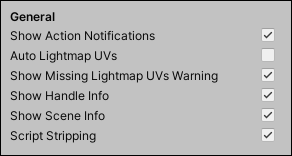
| プロパティー | 説明 |
|---|---|
| Show Action Notifications | アクション実行時に通知を表示したい場合は、このオプションを有効にしてください。 |
| Auto Lightmap UVs | ジオメトリを編集した後に毎回 UV2 チャンネルを生成したい場合はこのオプションを有効にしてください。メッシュが変更される度に手動で生成する必要がなくなります。 メッシュ用の UV2 チャンネルの生成はライティングに必要ですが、時間が掛かることがあります。多数の頂点を持つオブジェクトを編集する場合は、リソースを節約するために、このオプションは無効にしてください。 |
| Show Missing Lightmap UVs Warning | このオプションを有効にすると、ProBuilder 形状に有効な UV2 チャンネルが欠落している場合に、Unity のライトマップのベイク実行時にコンソールに警告が表示されます。 |
| Show Handle Info | デルタの移動、回転、スケールのための情報をシーンビューの下部に表示したい場合は、このオプションを有効にしてください。 ノート: シーンビューで コンポーネントエディター ツール のパネル が開いている場合は、それによってこの情報が隠されます。情報を表示するにはパネルを閉じてください。 |
| Show Scene Info | シーンビューの左上にメッシュ情報のオーバーレイを表示したい場合は、このオプションを有効にしてください。この情報には、全体での面/頂点/三角形の数と、現在選択中の要素の数が含まれます。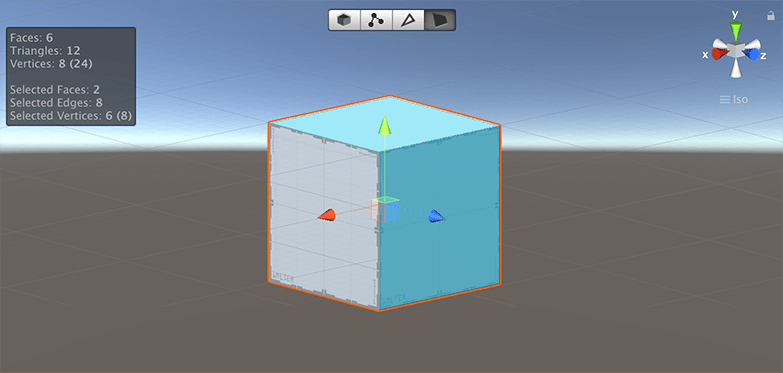 |
| Script Stripping | ProBuilder がシーン内に格納する追加的なデータを自動的に削除したい場合は、このオプションを有効にしてください。これには全ての ProBuilder スクリプトが含まれるので、ランタイム API を使用している場合は、この機能は無効にしてください。 |
Graphics
このセクションでは、メッシュの要素のサイズと色をカスタマイズできます。
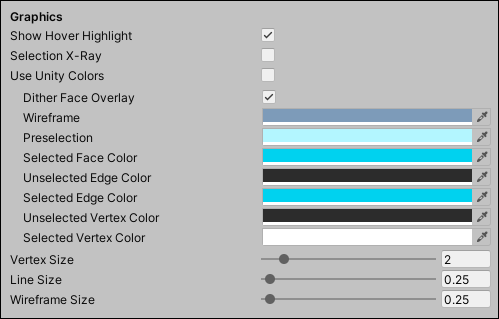
デフォルトでは Use Unity Colors オプションは有効になっていますが、無効にすると各種要素にカスタムカラーを設定できます。
| プロパティー | 説明 |
|---|---|
| Show Hover Highlight | カーソルを近付けた時にメッシュ要素を強調表示したい場合は、このオプションを有効にしてください。 ヒント: Preselection プロパティで、強調表示に使用する色を設定することもできます。 |
| Selection X-Ray | 選択中の非表示ジオメトリを表示したい場合は、このオプションを有効にしてください。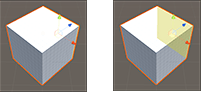 |
| Use Unity Colors | Unity 標準の環境設定項目 "Colors" を使用したい場合は、このプロパティを有効にしてください。デフォルトではこのプロパティは有効になっています。 このオプションを無効にすると、その下にいくつかのプロパティが表示されます。これらを使用して、Unity 標準の色の代わりに独自の色を指定できます。例えば、選択されている面/エッジ (辺)/頂点と選択されていない面/エッジ (辺)/頂点に、異なる色を指定できます。 |
| Dither Face Overlay | 選択中のアイテムの上にマウスオーバーした時にディザリング (点々のオーバーレイ) を使用したい場合は、このオプションを有効にしてください。このオプションを無効にすると、オーバーレイがベタ塗り状の見た目になります。 このプロパティは、Use Unity Colors が無効になっている場合にのみ利用可能です。 |
| Wireframe | メッシュのワイヤーフレームの表示に使用する色を選択できます。 このプロパティは Use Unity Colors が無効になっている場合にのみ利用可能です。 |
| Preselection | 最も近いメッシュ要素の強調表示に使用する色を選択できます。ハイライトを表示するには Show Preselection Highlight プロパティが有効になっている必要があります。 このプロパティは Use Unity Colors が無効になっている場合にのみ利用可能です。 |
| Selected Face Color | ProBuilder メッシュの中の、選択中の面の表示に使用する色を選択しできます。 このプロパティは Use Unity Colors が無効になっている場合にのみ利用可能です。 |
| Unselected Edge Color | ProBuilder メッシュの中の、選択されていないエッジ (辺) の表示に使用する色を選択します。 このプロパティは Use Unity Colors が無効になっている場合にのみ利用可能です。 |
| Selected Edge Color | ProBuilder メッシュの中の、選択中のエッジ (辺) の表示に使用する色を選択します。 このプロパティは Use Unity Colors が無効になっている場合にのみ利用可能です。 |
| Unselected Vertex Color | ProBuilder メッシュの中の、選択されていない頂点の表示に使用する色を選択します。 このプロパティは Use Unity Colors が無効になっている場合にのみ利用可能です。 |
| Selected Vertex Color | ProBuilder メッシュの中の、選択中の頂点の表示に使用する色を選択します。 このプロパティは Use Unity Colors が無効になっている場合にのみ利用可能です。 |
| Vertex Size | シーンビュー上の、ProBuilder メッシュ上の頂点ポイントの描画サイズを設定します。 |
| Line Size | シーンビュー上の、ProBuilder メッシュのエッジ (辺) の描画サイズを設定します。 ノート: macOS ではこのプロパティは、Metal ではなく OpenGL を使用している場合にのみ利用可能です。 |
| Wireframe Size | シーンビュー上の、ProBuilder メッシュのワイヤーフレームの描画サイズを設定します。 ノート: macOS ではこのプロパティは、Metal ではなく OpenGL を使用している場合にのみ利用可能です。 |
Mesh Editing
メッシュとのインタラクト方法をカスタマイズする設定項目です。
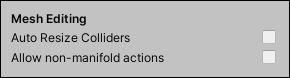
| プロパティー | 説明 |
|---|---|
| Auto Resize Colliders | 編集時にコライダーをメッシュの境界に合わせて自動的にリサイズしたい場合は、このオプションを有効にしてください。 |
| Allow non-manifold actions | 閉じたエッジ (辺) にブリッジを架ける などの高度な技術を使用してメッシュを編集したい場合は、このオプションを有効にしてください。これらの複雑なアクションに関しては、その概念と適用方法を良く理解していないとプロジェクトを破損させる可能性がありますので注意してください。 デフォルトではこのオプションは無効になっています。 |
Mesh Settings
このセクションでは、ProBuilder の一部のオプションのデフォルトの動作を設定できます。
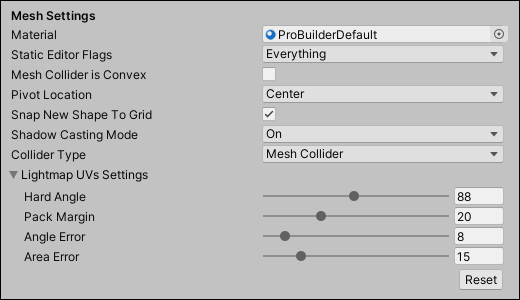
| プロパティ | 説明 | |
|---|---|---|
| Material | ProBuilder メッシュに使用したいデフォルトのマテリアルへの参照を設定します。デフォルトでは ProBuilder はメッシュの新規作成時に ProBuilderDefault マテリアルを使用します。 | |
| Static Editor Flags | 新規 ProBuilder メッシュのデフォルトとして、Unity の静的ゲームオブジェクトの設定 のいずれかを選択します。デフォルト値は Nothing です。 | |
| Mesh Collider is Convex | Convex コライダーを新規 ProBuilder オブジェクトのデフォルトに設定するには、このオプションを有効にしてください。 | |
| Pivot Location | 新規 ProBuilder オブジェクトのデフォルトのピボット位置を選択できます。 | |
| First Corner | 新規作成されたメッシュのピボットポイントに "最初の角" を使用します。"最初の角" とは、作成にあたってシーンビューで最初にクリックした場所のことです。 | |
| Center | 新しくインスタンス化されたオブジェクトの中心をピボットポイントとして使用します。 | |
| Snap New Shape To Grid | 新しくインスタンス化されたオブジェクトを最も近いグリッドポイント (ProGrids によって決定される) にスナップさせたい場合は、このオプションを有効にしてください。 | |
| Shadow Casting Mode | 新規 ProBuilder メッシュのシャドウの落とし方を選択できます。デフォルト値は Two Sided です。 この設定に関する詳細は、Mesh Renderer コンポーネントの Cast Shadows プロパティの説明を参照してください。 |
|
| Collider Type | 新規 ProBuilder オブジェクトに使用するデフォルトの 衝突プリミティブ のタイプを設定します。デフォルト値は Mesh Collider です。 | |
| None | コライダーを使用しません。 | |
| Box Collider | コライダーに 基本の立方体 を使用します。 | |
| Mesh Collider | 新規作成されたメッシュに合わせた カスタム形状のコライダー を使用します。これがデフォルトです。 | |
| Lightmap UVs Settings | 標準の Lightmap UVs パラメーター のデフォルトを設定します。デフォルトの設定に戻すには、Reset ボタンを押してください。 | |
Snap Settings
ProBuilder でのスナップ機能の動作をカスタマイズするプロパティです。

| プロパティ: | 説明: | |
|---|---|---|
| Snap As Group | スナップ中に、選択中の複数の要素間における相対的な位置を維持したい場合は、このオプションを有効にしてください。これがデフォルトの設定です。選択中の各要素を個別にグリッドにスナップさせたい場合は、このオプションを無効にしてください。 | |
| Snap Axis | 移動操作中に頂点がグリッドにどのようにスナップするかを選択します。 | |
| Active Axis | 頂点が、現在アクティブな軸に沿ってのみスナップします。デフォルトの設定です。 | |
| All Axes | 頂点が全ての軸に同時にスナップします。 | |
Toolbar
ProBuilder ツールバー のデフォルトの動作を設定するプロパティです。

| プロパティー | 説明 |
|---|---|
| Shift Key Tooltips | カーソルがボタン上にある状態で Shift キーが押されている間のみツールチップを表示したい場合は、このオプションを有効にしてください。 デフォルトではツールチップは、マウスカーソルが 2 秒より長くボタン上に留まった時に表示されます。 |
| Icon GUI | アイコンのみが表示された ツールバーボタンを使用したい場合は、このオプションを有効にしてください。 テキストのみが表示された ツールバーボタンを使用したい場合は無効にしてください。 ノート: コンテキストメニューを使用 してアイコンとテキストを切り替えることもできます。 |
| Toolbar Location | 編集モードツールバー をシーンビュー内のどこに表示するかを選択できます。以下のいずれかの場所を選択可能です。 - Upper Center (上部中央) - Upper Left (左下) - Upper Right (右上) - Bottom Center (下部中央) - Bottom Left (左下) - Bottom Right (右下) |
UV Editor
UV Editor ウィンドウ をカスタマイズする設定項目です。

| プロパティー | 説明 |
|---|---|
| Grid Size | 視覚的・機能的な目的を持つ UV Editor 内のグリッドのサイズです。 |